Dymo LabelManager 400 Bedienungsanleitung
Dymo
Etikettendrucker
LabelManager 400
Lesen Sie kostenlos die 📖 deutsche Bedienungsanleitung für Dymo LabelManager 400 (13 Seiten) in der Kategorie Etikettendrucker. Dieser Bedienungsanleitung war für 44 Personen hilfreich und wurde von 2 Benutzern mit durchschnittlich 4.5 Sternen bewertet
Seite 1/13
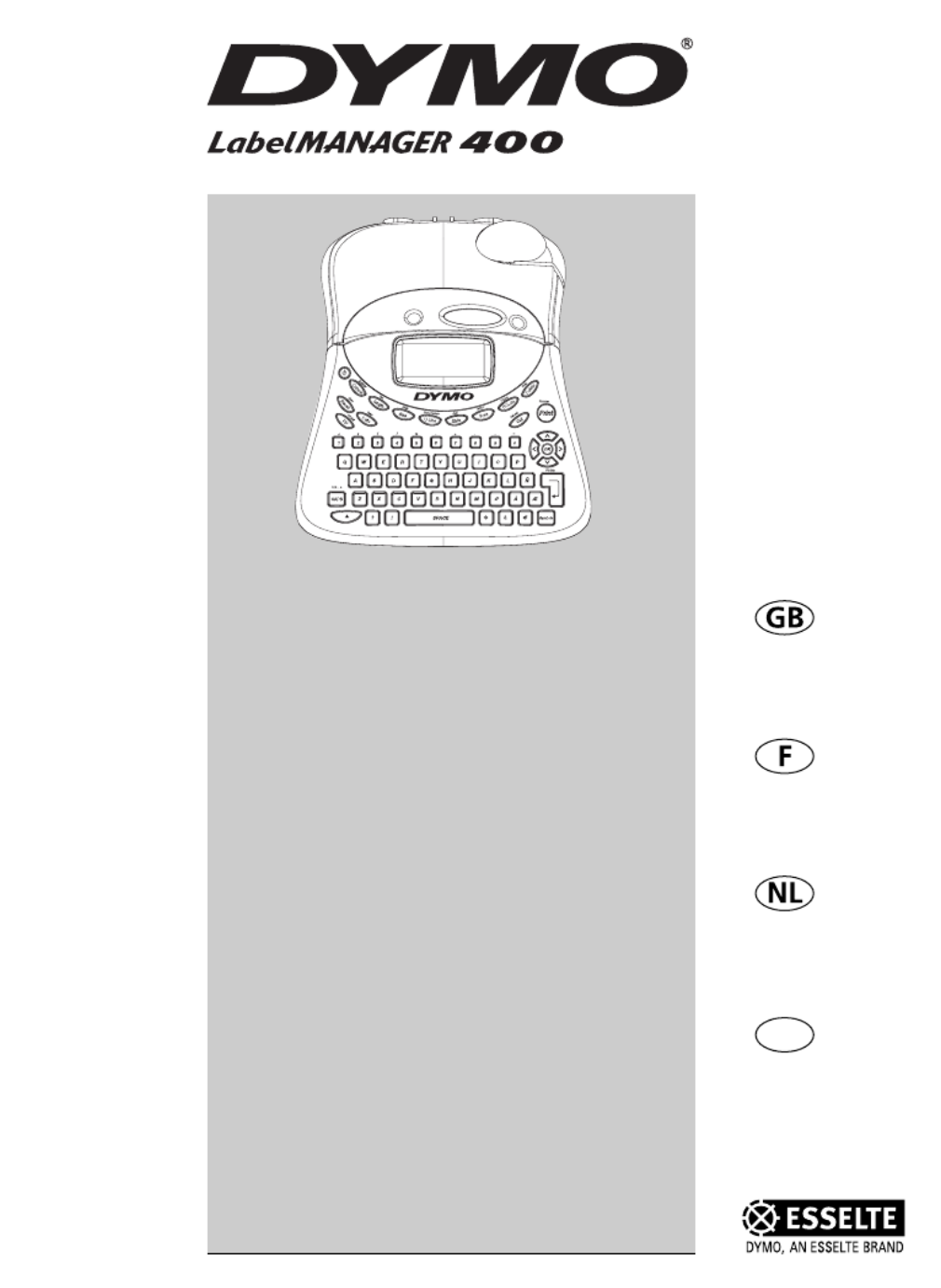
Electronic
Labelmaker
Instructions for Use
Etiqueteuse
Electronique
Guide D‘Utilisation
Electronische
Labelmaker
Gebruikershandleiding
Elektronisches
Beschriftungsgerät
Bedienungsanleitung
www.dymo.com
D
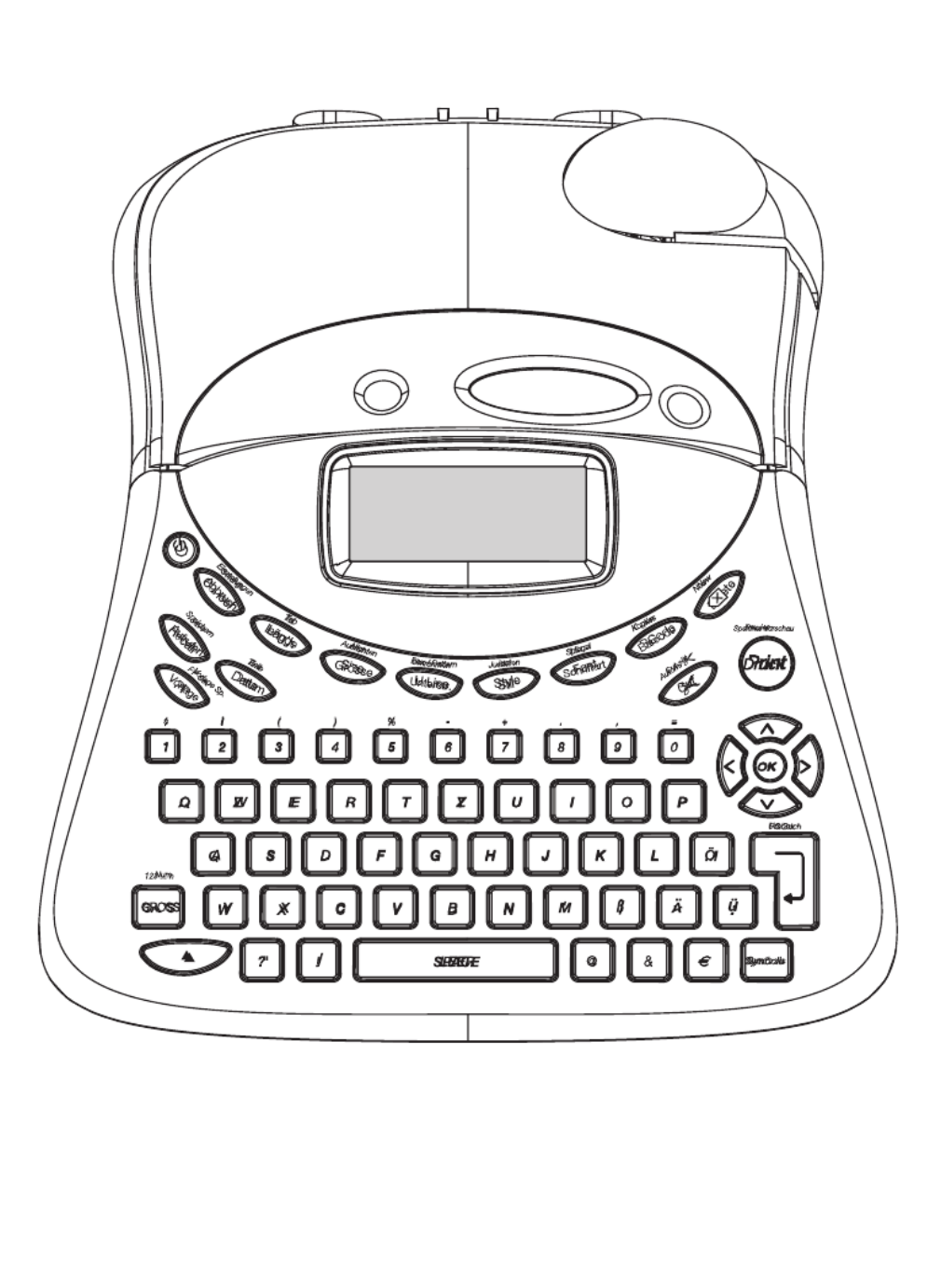
34

Was kann der DYMO LabelMANAGER
400 alles
Stand-alone:
Sie können den LabelMANAGER 400 als stand-alone PC
unabhängiges Beschriftungsgerät verwenden um eine
große Anzahl an hochwertigen Etiketten in verschiedenen
Größen und Formaten zu erstellen. Zum Eingeben der
Etiketten dient Ihnen eine mit der Computer-Tastatur ver-
gleichbaren Tastatur.
Mit dem PC:
Sie können den LabelMANAGER 400 auch mit Ihrem PC
verbinden. In Verbindung mit der speziellen
LabelMANAGER 400 Software können Sie Texte und
Abbildungen für Ihre Etiketten erstellen. Diese Etiketten
können Sie dann auf Ihrem PC abspeichern und auf dem
LabelMANAGER 400 ausdrucken.
Der LabelMANAGER 400 kann auf farbige, transparente
und permanent klebende Plastikbänder sowie auf flexible
Nylon-Bänder drucken. Eine Liste mit allen DYMO D1
Schriftbandkassetten finden Sie am Ende der
Bedienungsanleitung.
Wie Sie Ihren DYMO LabelMANAGER
400 nutzen
Los geht’s: Ihr erstes Etikett in 5 einfachen
Schritten
ENTWEDER: Netzadapter verwenden (im Zubehör
erhältlich)
Stecken Sie den Netzadapter in die Buchse (fig) und in die
Steckdose.
ODER: Batterien einlegen
- Öffnen Sie die Batterieabdeckung (Fig A)
- Legen Sie sechs AA Alkaline Batterien ein. Beachten Sie
dabei die Polaritätssymbole. Schließen Sie dann wieder
den Batteriedeckel.
- Wenn Sie den LabelMANAGER längere Zeit nicht ver-
wenden, sollten Sie die Batterien aus dem Gerät
nehmen.
Zum Öffnen des Kassettenfachs drücken Sie auf die
Daumenkerbe (fig.) und öffnen Sie den Deckel.
Stellen Sie die richtige Bandbreite ein. (fig)
Legen Sie die Kassette ein (fig) und drücken Sie leicht auf
die Kassette, bis sie hörbar einrastet (fig).
Achten Sie darauf, dass die Bandkassette richtig eingelegt
ist, bevor Sie den Deckel wieder schließen
Drücken Sie die rote Taste, um das Gerät einzuschalten.
Achtung: Bei Batteriebetrieb schaltet sich der
LabelMANAGER automatisch nach 2 Minuten ab, wenn keine
Taste gedrückt wrude. Bei Verwendung eines Netzadapters
zeigt das Display nach 2 Minuten, wenn keine Taste gedrückt
wurde, automatisch das aktuelle Datum sowie die Uhrzeit an.
Geben Sie Ihr erstes Etikett ein. Über die
Formatierungsmöglichkeiten erfahren Sie mehr auf den fol-
genden Seiten.
Drücken Sie auf , um das Etikett auszudrucken. Der
LabelMANAGER 400 schneidet das Etikett automatisch ab.
Herzlichen Glückwunsch! Sie haben soeben Ihr erstes
Etikett ausgedruckt!
Einstellungen
Verschiedene Einstellungen müssen bei Ihrem
LabelMANAGER 400 vorgenommen werden. Sie können
diese ändern, indem Sie auf EINSTELLUNGEN drücken.
Scrollen Sie dann durch die folgenden Möglichkeiten:
SPRACHE
DATUM
DATUMSFORMAT
ZEIT
ZEITFORMAT
TAB-LÄNGE
MASSEINHEIT
DRUCKKONTRAST
Sprache
Drücken Sie EINSTELLUNGEN und scrollen Sie mit Hilfe der
Tasten oder P H bis zur Spracheinstellung und bestätigen
Sie dann mit . Wählen Sie in der Liste mit 20 verschiede-
nen Sprachen Ihre bevorzugte Sprache aus und drücken Sie
dann auf .
Achtung: Die Grundeinstellung bei der QWERTZ-Tastatur ist
Deutsch. Sie können selbstverständlich andere
Spracheinstellungen auswählen, um Zugriff auf weitere, län-
derspezifische Sonderzeichen zu haben.
Die Auswahl der Sprache ermöglicht Ihnen schnelleren
Zugriff auf Umlaute oder Währungssymbole, die für Ihre
Sprache wichtig sind. Durch die Auswahl der Sprach wird
ebenfalls die Sprache der Fehlermeldungen auf dem Display
festgelegt. Beachten Sie, dass die Reihenfolge der
aufgezählten Sprachen von Ihrer Tastatur abhängt.
UNI = Standard Spracheinstellung. Diese Einstellung ist in
englischer Sprache und ermöglicht Ihnen den Druck aller
Sonderzeichen aller 16 Spracheinstellungen. Wenn Sie diese
Einstellung nicht benötigen, wählen Sie Ihre eigene Sprache
aus.
Schritt 5 - Etikett drucken
Schritt 4 - Etikett schreiben
Schritt 3 - Anschalten
Schritt 2 - Farbband einlegen
Schritt 1
35
D
Produktspezifikationen
| Marke: | Dymo |
| Kategorie: | Etikettendrucker |
| Modell: | LabelManager 400 |
Brauchst du Hilfe?
Wenn Sie Hilfe mit Dymo LabelManager 400 benötigen, stellen Sie unten eine Frage und andere Benutzer werden Ihnen antworten
Bedienungsanleitung Etikettendrucker Dymo

31 August 2024

16 August 2024

11 August 2024

6 August 2024

6 August 2024

6 August 2024

6 August 2024

6 August 2024

6 August 2024

6 August 2024
Bedienungsanleitung Etikettendrucker
- Etikettendrucker 3M
- Etikettendrucker Renkforce
- Etikettendrucker Seiko
- Etikettendrucker Toshiba
- Etikettendrucker Casio
- Etikettendrucker Citizen
- Etikettendrucker Olivetti
- Etikettendrucker Epson
- Etikettendrucker Honeywell
- Etikettendrucker Brother
- Etikettendrucker Leitz
- Etikettendrucker Phoenix
- Etikettendrucker Datamax-O'neil
- Etikettendrucker Intermec
- Etikettendrucker Primera
- Etikettendrucker SATO
- Etikettendrucker TSC
- Etikettendrucker Zebra
- Etikettendrucker Bixolon
- Etikettendrucker Datacard
- Etikettendrucker Esselte
- Etikettendrucker Nieaf-Smitt
- Etikettendrucker Toshiba TEC
- Etikettendrucker Panduit
- Etikettendrucker Brady
- Etikettendrucker Star Micronics
- Etikettendrucker Metapace
- Etikettendrucker Godex
- Etikettendrucker Start International
- Etikettendrucker Argox
- Etikettendrucker Dascom
- Etikettendrucker EC Line
- Etikettendrucker Tach-It
- Etikettendrucker Qoltec
- Etikettendrucker Qian
- Etikettendrucker SII
- Etikettendrucker POSline
- Etikettendrucker Kroy
- Etikettendrucker Labelmate
- Etikettendrucker DULA
- Etikettendrucker Colop
- Etikettendrucker Custom
Neueste Bedienungsanleitung für -Kategorien-

16 Oktober 2024

16 Oktober 2024

16 Oktober 2024

13 Oktober 2024

12 Oktober 2024

10 Oktober 2024

8 Oktober 2024

8 Oktober 2024

28 September 2024

22 September 2024